Preklic ali zamenjava e-poštnega sporočila, ki ste ga poslali v Outlooku
|
Vodena podpora v brskalniku lahko zagotovi digitalne rešitve za težave z Officeom |
Preklic sporočila je na voljo, ko izberete Pošlji in je na voljo le, če imate vi inMicrosoft 365 ali Microsoft Exchangeev e-poštni račun v isti organizaciji. Tako na primer sporočila, poslanega v račun storitve Hotmail, Gmail ali live.com, ni mogoče preklicati.
Pomembno: Koraki se lahko razlikujejo med novo in klasično različico Outlook za Windows. Če želite ugotoviti, katero različico Outlooka uporabljate, na traku poiščite možnost Datoteka. Če možnost Datoteka ni prikazana, upoštevajte navodila na zavihku Nov Outlook . Če je možnost Datoteka prikazana, izberite zavihek za klasični Outlook.
-
V levem podoknu z mapami izberite Poslano, nato pa dvokliknite poslano sporočilo, da ga odprete v ločenem oknu.
-
V orodni vrstici izberite

-
Kmalu zatem boste v mapo »Prejeto« prejeli poročilo o preklicu sporočila. Izberite povezavo v tem sporočilu, če si želite ogledati, ali je preklic uspel, je v čakanju ali ni uspel.
Če prekličete sporočilo, bo poslano sporočilo pridobljeno iz nabiralnikov prejemnikov, ki sporočila še niso odprli. Lahko ga tudi zamenjate z nadomestnim sporočilom. Če ste na primer pozabili vključiti prilogo, lahko poskusite umakniti sporočilo in nato poslati nadomestno sporočilo, ki vsebuje prilogo.
Preklic in zamenjava sporočila
-
V podokno z mapami na levi strani Outlookovega okna izberite mapo Poslano .
-
Odprite sporočilo, ki ga želite preklicati. Če želite sporočilo odpreti, ga morate dvoklikniti. Če sporočilo odprete tako , da je prikazano v podoknu za branje, ga ne bo mogoče preklicati.
-
Če imate klasičen trak, na zavihku Sporočilo izberite Dejanja, >Prekliči to sporočilo.
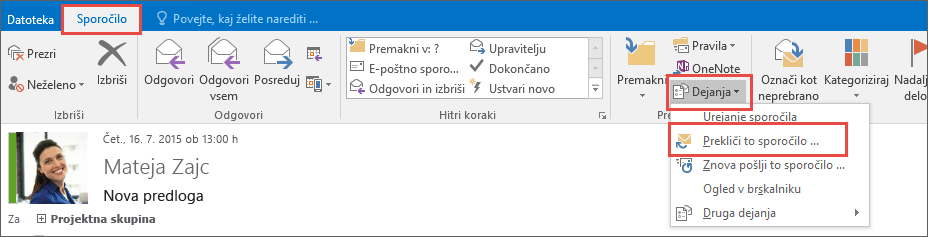
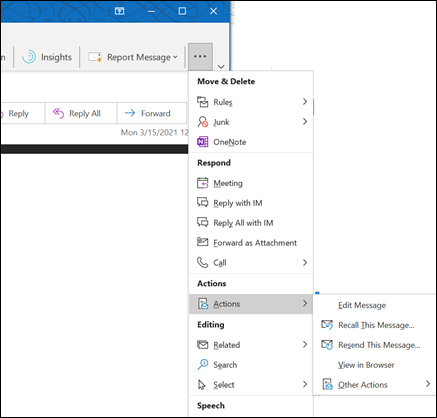
Opombe:
-
Če ukaz Prekliči to sporočilo ni prikazan, verjetno ne uporabljate računa Exchange ali pa funkcija znotraj organizacije ni na voljo.
-
Sporočila, ki je zaščiteno s storitvijo Azure, ne morete Information Protection preklicati.
-
Sporočila v brskalniku ni mogoče preklicati Outlook v spletu.
-
-
Izberite Izbriši neprebrane kopije tega sporočila ali Izbriši neprebrane kopije in jih zamenjaj z novim sporočilom, nato pa izberite V redu.
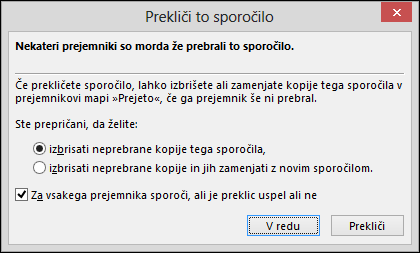
-
Če pošiljate nadomestno sporočilo, ga sestavite in izberite Pošlji.
Preverjanje preklica
Ko pošljete zahtevo za preklic, običajno manj kot 30 sekund pozneje, boste prejeli e-poštno obvestilo z zadevo »Poročilo o preklicu sporočila za sporočilo [zadeva izvirnega sporočila]«.
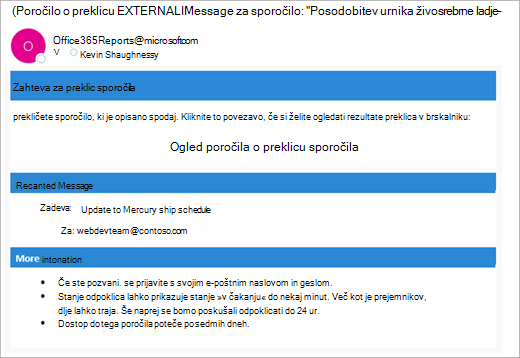
Izberite povezavo Ogled poročila o preklicu sporočila, da si poročilo ogledate v brskalniku. Če ste pozvani, se prijavite s poverilnicami za nabiralnik, da si ogledate poročilo.
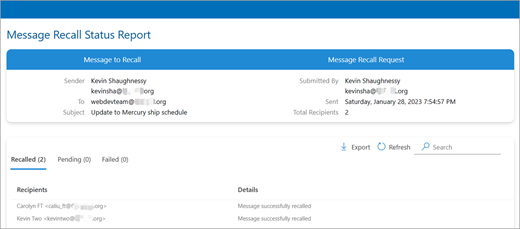
Preklic dejanj je običajno hiter, ne glede na to, koliko prejemnikov je vključenih. Če zahteve za preklic iz neznanega razloga ni mogoče izvesti takoj (npr. nabiralnik prejemnika začasno ni na voljo), bomo še naprej izvajali vnovični poskus do 24 ur, preden bomo označevali, da preklic ni uspel.
Posodobitve stanja so običajno tudi zelo hitre, vendar lahko včasih trajajo do pet minut za sporočilo z največ nekaj sto prejemniki. Pri velikem številu prejemnikov (več deset tisoč) je odpoklic še vedno hiter, vendar lahko traja do trideset minut, da pridobi stanje odpoklica za vse prejemnike.
-
V levem podoknu z mapami izberite Poslano, nato pa dvokliknite poslano sporočilo, da ga odprete v ločenem oknu.
-
V orodni vrstici izberite

-
Kmalu zatem boste v mapo »Prejeto« prejeli poročilo o preklicu sporočila. Izberite povezavo v tem sporočilu, če si želite ogledati, ali je preklic uspel, je v čakanju ali ni uspel.
Priporočeni članki
Preklic sporočila v oblaku v storitvi Exchange Online – središče Microsoft Community
Videoposnetek: Preklic ali zamenjava poslanega e-poštnega sporočila
Preverite, ali imate Exchangeev račun v Outlooku











